Metadaten validieren
Eine optimale Konsolidierungsperformance erfordert, dass Metadateneigenschaften jeder Dimension in der Anwendung korrekt festgelegt werden. Falsche Metadateneigenschaften können Konsolidierungsfehler verursachen und somit zu schlechter Performance führen.
Beispiele für die Validierung von Metadateneigenschaften umfassen Standard-Datenspeicherungseigenschaften und Datenspeicherungseigenschaften für den Cube "Consol". Es kann beispielsweise geprüft werden, ob der Konsolidierungsoperator gültig ist oder ob ein übergeordnetes Element auf "Dynamische Berechnung" oder "Nur Label" gesetzt ist oder eine Elementformel aufweist.
Validieren Sie als Best Practice die Metadaten, indem Sie einen On-Demand-Bericht für die Metadatenvalidierung ausführen und Metadaten im Dimensionseditor prüfen.
Hinweis:
Wenn Sie Probleme mit Ihrer Anwendung haben, stellen Sie sicher, dass Sie Metadaten validieren und alle Fehler beheben, bevor Sie Oracle Support kontaktieren.
Metadaten validieren
Um sicherzustellen, dass die Metadaten gültig sind, können Sie jederzeit den Bericht "Metadatenvalidierung" ausführen. Das Fenster "Metadaten validieren" enthält Validierungsergebnisse in drei Kategorien und die jeweilige Anzahl für jede Kategorie:
-
Fehler - Dies sind Fehler, die üblicherweise Fehler in der Anwendung verursachen und behoben werden müssen.
-
Warnung - Dies sind Warnmeldungen für Fehler, die Probleme in der Anwendung verursachen können.
-
Information - Diese Meldungen dienen nur zu Informationszwecken.
Der Bericht zeigt den Dimensionsnamen, den Elementnamen im Format [übergeordnetes Element].[untergeordnetes Element] und die Validierungsbeschreibung an. Nach der Validierung können Sie die Meldungen im Fenster einblenden oder auf Exportieren klicken, um die Meldungen in eine CSV-Datei zu extrahieren. Mit dem Dimensionseditor können Sie Metadaten ändern oder Fehler beheben.
Beispiel: Wenn der Fehler auftritt, dass ein Element der Entity-Dimension einen anderen Konsolidierungsoperator als Ignorieren aufweist, wählen Sie im Dimensionseditor das Element aus, und ändern Sie die Eigenschaft für den Konsolidierungsoperator in Ignorieren.
So validieren Sie Metadaten über den Metadatenvalidator:
-
Klicken Sie auf der Homepage auf Anwendung.
-
Klicken Sie auf Überblick, Aktionen, und wählen Sie Metadaten validieren aus.
-
Klicken Sie auf Ausführen, um die Metadaten zu validieren.
Im Fenster "Metadaten validieren" wird eine Liste der Validierungsergebnisse angezeigt. Die Anzahl der Meldungen wird neben den einzelnen Kategorien aufgeführt: Fehler, Warnung, Informationen.
- Klicken Sie auf eine Registerkarte (Fehler, Warnung oder Informationen), um die Nachrichten in den einzelnen Kategorien anzuzeigen.
-
Blenden Sie den Dimensionsnamen ein, um die Meldungen anzuzeigen. Die Ergebnisse werden im Format [übergeordnetes Element].[untergeordnetes Element] mit der Fehlerbeschreibung angezeigt. Weitere Informationen finden Sie unter Meldungen zur Metadatenvalidierung.
-
Um die Details für alle Meldungen in eine CSV-Datei zu exportieren und anzuzeigen, klicken Sie auf Exportieren. Geben Sie anschließend an, wo die Exportdatei gespeichert werden soll.
-
Navigieren Sie zum Dimensionseditor, um Metadaten zu ändern.
Eine Liste der gültigen Elementeigenschaften finden Sie unter Elementeigenschaften im vereinfachten Dimensionseditor bearbeiten.
- Führen Sie die Konsolidierung erneut aus, und prüfen Sie die Performance.
Vereinfachten Dimensionseditor zur Überprüfung und Korrektur von Fehlern verwenden
So validieren Sie Metadaten über den vereinfachten Dimensionseditor:
-
Klicken Sie auf der Homepage auf Anwendung Überblick.
-
Klicken Sie auf die Registerkarte Dimensionen und dann auf den Namen der auszuwertenden Dimension, z.B. Account.
Das Fenster Elementeigenschaften bearbeiten für die ausgewählte Dimension wird angezeigt.
-
Klicken Sie auf (Alle Ebenen vergrößern

). -
Klicken Sie auf Metadatendefinition validieren

, oder wählen Sie im Menü Aktionen die Option Metadatendefinition validieren aus.Am unteren Ende des Fensters wird ein Validierungsbereich, in dem die Validierungsfehler in der aktuellen Dimension aufgeführt werden, angezeigt.
-
Verwenden Sie Validierungsfehler beheben, um jeden Validierungsfehler auszuwählen und zu beheben. Klicken Sie auf Anwenden, um Änderungen an dem Wert der Metadateneigenschaft anzuwenden. Klicken Sie auf Speichern, nachdem Sie alle Validierungsfehler behoben haben.
Eine Liste der gültigen Elementeigenschaften finden Sie unter Elementeigenschaften im vereinfachten Dimensionseditor bearbeiten.
- Klicken Sie auf Abbrechen, um in die Registerkarte Dimensionen zurückzugehen.
- Wiederholen Sie diese Schritte für jede Dimension.
- Wählen Sie unter Aktionen die Option Datenbank aktualisieren aus. Führen Sie die Konsolidierung aus, um zu prüfen, ob sich die Performance verbessert hat.
Metadaten bei der Datenbankaktualisierung validieren
Verwenden Sie die Einstellung Metadaten validieren im Rahmen der Datenbankaktualisierung, um nach Konflikten bei der Elementidentität (ID) zwischen dem Geschäftsprozess und Oracle Essbase zu suchen und diese automatisch zu beheben. Informationen hierzu finden Sie unter Datenbank aktualisieren.
Achtung: Die Auswahl von Metadaten validieren kann den Aktualisierungsprozess verlängern.
In bestimmten Fällen verändert sich die Identität eines Elements so, dass es in der von der Anwendung verwendeten multidimensionalen Datenbank nicht vollständig erkannt wird. Wenn die Identität eines Elements nicht in allen Teilen des Systems vollständig korrekt festgelegt wird, kann das zu Hierarchieproblemen führen, wie z.B. einer falschen Elementanordnung, fehlenden untergeordneten Elementen unter diesem Element, fehlenden gleichgeordneten Elementen oder fehlenden Eigenschaften usw. Wenn Metadaten validieren ausgewählt ist, werden diese Elemente erkannt, und ihre Identität wird automatisch korrigiert. Dadurch können diese Elemente sowie ihre Hierarchien zusammen mit Eigenschaften und gleichgeordneten Elementen vollständig und korrekt erkannt und in allen Teilen des Systems verwendet werden.
Nach dem Korrigieren von Elementidentitäten werden Elemente möglicherweise gelöscht oder verschoben. Eine Berichtsdatei mit genauen Angaben über zu einem anderen übergeordneten Element verschobene oder gelöschte Elemente wird generiert und als CSV-Datei in die Outbox gestellt. Prüfen Sie den Bericht, um einige der gespeicherten übergeordneten Elemente, deren untergeordnete Hierarchie sich möglicherweise geändert hat, erneut zu aggregieren.
Beispiel:
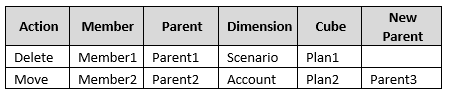
Das System generiert eine CSV-Datei im Ordner "Outbox". Der Dateiname wird automatisch aus dem Anwendungsnamen, gefolgt von _autocorrect.csv, erzeugt. Beispiel: vision_autocorrect.csv. Diese Datei wird bei jeder Ausführung überschrieben.
Nachdem der Job Datenbank aktualisieren mit der Einstellung Metadaten validieren ausgeführt wurde, können Sie die Exportdatei aus der Outbox herunterladen.
So laden Sie die Exportdatei herunter:
- Klicken Sie auf Anwendung, Jobs.
- Klicken Sie unter Letzte Aktivitäten auf den Job.
- Klicken Sie oben bei Tätigkeitsdetails auf die Option zum Exportieren von Dateien, um einen Speicherort auszuwählen.